怎么打印单页内容 如何在Word中选择打印指定的单页?
更新时间:2023-07-01 12:04:22作者:jiang
怎么打印单页内容,在我们平常的工作中,打印文件是一种经常用到的方式,但有时候我们却只需要打印其中的某一页内容。那么在Word中要如何选择打印指定的单页呢? 首先,我们需要在Word中打开需要打印的文件。接着在打印选项中找到页码范围设置,选择页码并填入需要打印的单页页码,如1、3或是7。最后点击打印按钮即可。这样一来我们就只打印了指定的单页内容,省去了浪费纸张的情况,也提高了打印效率。 总的来说,要在Word中打印指定的单页内容,并不需要太过麻烦。只要设置好页码范围,就能轻松地完成任务。希望这些简单的技巧能对大家的工作有所帮助。
如何在Word中选择打印指定的单页?
方法如下:
1.打开需要打印的word文档。
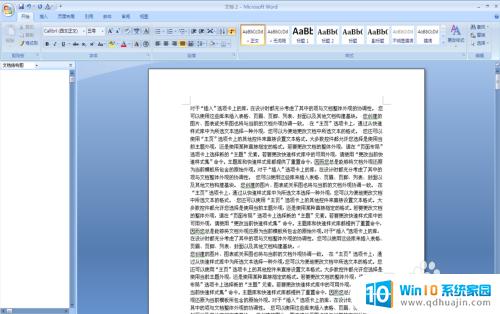
2.将光标移动到需要打印的那一页。
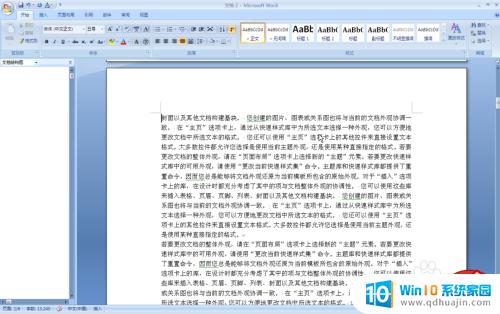
3.同时按下Ctrl+P,依次选择“打印机名称”—页面范围选择“当前页”—“打印份数”。点击确定。

4.按上述2、3步骤依次打印所需的页面。
无论是在Word中还是在其他文档处理软件中,打印指定的单页都是非常方便的。只需要打开需要打印的文档,然后在打印选项中选择指定的单页,即可完成打印。此外,在使用打印机进行打印时,也可以通过调整打印设置来实现单页打印,这样可以更好地节省纸张和墨水。在日常学习和工作中,我们需要熟练掌握这些基本的打印技巧,以提高工作效率和节约资源。





